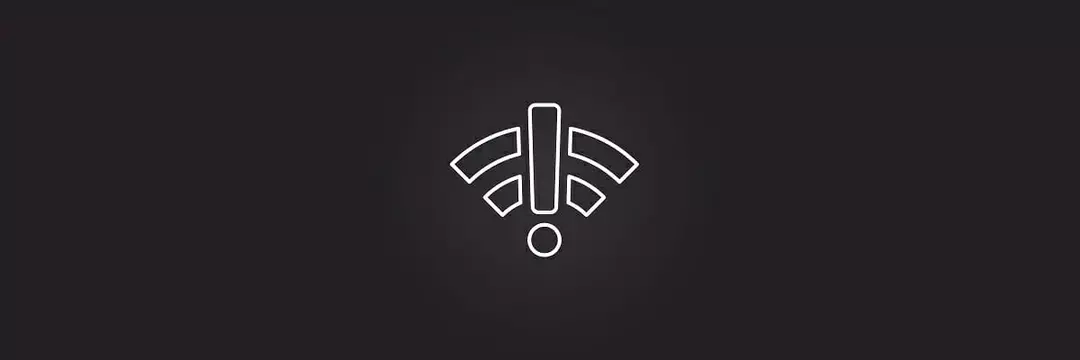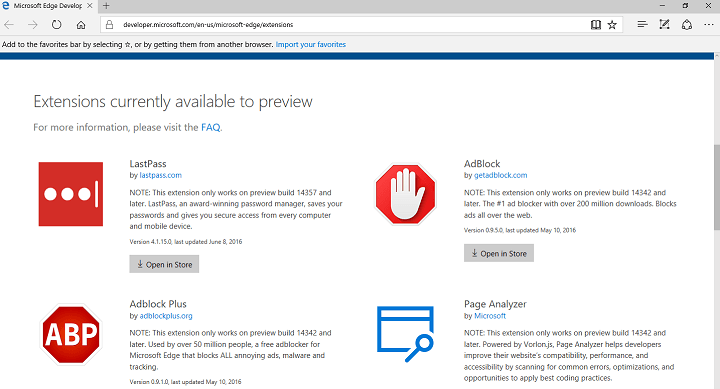- क्या आपका Microsoft Edge ब्राउज़ करते, स्ट्रीमिंग करते या गेमिंग करते समय प्रतिक्रिया देने में बहुत धीमा है?
- या शायद पृष्ठ लोड करने में एज धीमा है या कभी-कभी बिल्कुल भी लोड नहीं हो रहा है।
- इन मुद्दों को ठीक करना सरल है, और इसे आपके इंटरनेट कनेक्शन और एज सेटिंग्स से शुरू करना चाहिए।
- साथ ही, यदि आप कुछ नया आज़माना चाहते हैं, तो तेज़ ब्राउज़र विकल्प हैं।
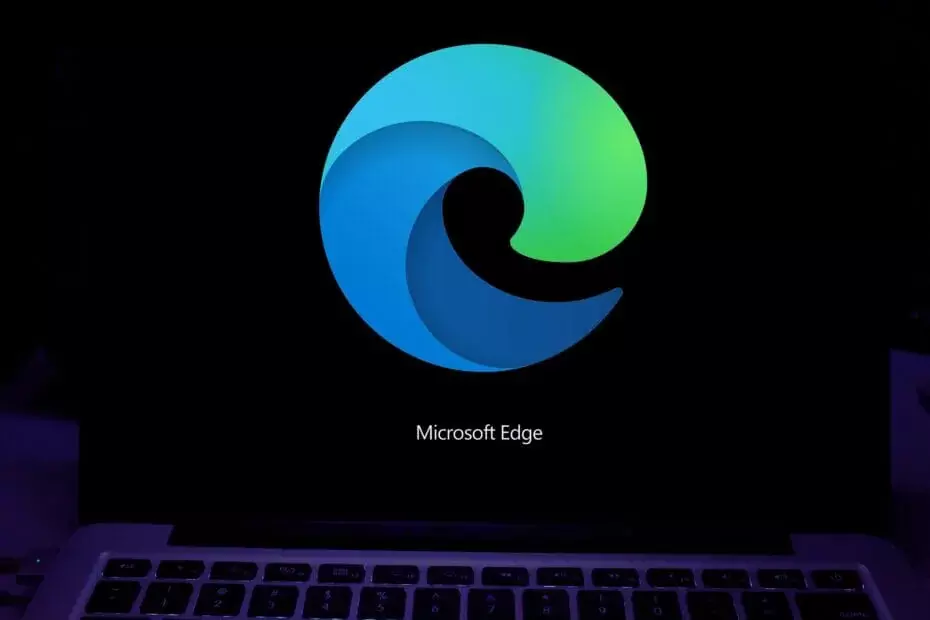
आप एक बेहतर ब्राउज़र के लायक हैं! 350 मिलियन लोग प्रतिदिन ओपेरा का उपयोग करते हैं, एक पूर्ण नेविगेशन अनुभव जो विभिन्न अंतर्निहित पैकेजों, उन्नत संसाधन खपत और शानदार डिजाइन के साथ आता है।यहाँ ओपेरा क्या कर सकता है:
- आसान माइग्रेशन: बाहर निकलने वाले डेटा, जैसे बुकमार्क, पासवर्ड आदि को स्थानांतरित करने के लिए ओपेरा सहायक का उपयोग करें।
- संसाधन उपयोग को ऑप्टिमाइज़ करें: आपकी RAM मेमोरी का उपयोग Chrome की तुलना में अधिक कुशलता से किया जाता है
- बढ़ी हुई गोपनीयता: मुफ्त और असीमित वीपीएन एकीकृत
- कोई विज्ञापन नहीं: बिल्ट-इन एड ब्लॉकर पृष्ठों की लोडिंग को गति देता है और डेटा-माइनिंग से बचाता है
- ओपेरा डाउनलोड करें
विभिन्न परीक्षणों के अनुसार, माइक्रोसॉफ्ट बढ़त बहुत तेज़ ब्राउज़र है, Chrome से भी तेज़। लेकिन, कुछ यूजर्स ने बताया कि किसी कारण से उनके कंप्यूटर पर माइक्रोसॉफ्ट एज बहुत धीमी गति से चलता है।
इसलिए, हमने ब्राउज़र के प्रदर्शन के मुद्दों का सामना करने में मदद करने के लिए कुछ समाधान तैयार किए हैं और Microsoft एज को अपनी पूरी गति से उपयोग करने में सक्षम हैं।
यहां कुछ और परिदृश्य दिए गए हैं जहां आप इन समाधानों को भी लागू कर सकते हैं:
- माइक्रोसॉफ्ट एज पिछड़ रहा है/प्रतिक्रिया देने में बहुत धीमा
- माइक्रोसॉफ्ट एज स्लो लोडिंग पेज
- माइक्रोसॉफ्ट एज पेज लोड नहीं कर रहा है
Microsoft Edge इतना धीमा क्यों है?
- तेज़ ब्राउज़र का उपयोग करें
- कैशे और ब्राउज़िंग इतिहास साफ़ करें
- अस्थायी फ़ाइलों के लिए नया स्थान सेट करें
- होस्ट फ़ाइल को रीसेट करें
- अपना इंटरनेट संपर्क जांचे
- एज एक्सटेंशन हटाएं
- माइक्रोसॉफ्ट एज रीसेट करें
- SFC स्कैन चलाएँ
1. तेज़ ब्राउज़र का उपयोग करें

यदि आप देखते हैं कि एज बहुत धीमी गति से प्रतिक्रिया करना जारी रखता है, तो नीचे दिए गए समस्या निवारण चरणों के साथ आगे बढ़ने से पहले, आपको इसके बजाय किसी भिन्न ब्राउज़र पर स्विच करने पर विचार करना चाहिए।
यदि क्रोमियम इंजन के कारण आपने एज को चुना है, तो हम तहे दिल से आपको देने की सलाह देते हैं ओपेरा एक कोशिश। यह अद्भुत और हल्का दिखता है, और यह दुनिया के सबसे तेज़ ब्राउज़रों में से एक है।
दृश्य अनुकूलन उपकरणों की विस्तृत श्रृंखला के लिए धन्यवाद को और बढ़ाया जा सकता है, और टूलसेट को एक्सटेंशन के विशाल पुस्तकालय के साथ भी समृद्ध किया जा सकता है
गति के अलावा, ओपेरा अपने उपयोगकर्ताओं को प्रदान की जाने वाली गोपनीयता पर भी गर्व करता है, उन्हें एक अंतर्निहित विज्ञापन-अवरोधक प्रदान करता है, और यहां तक कि एक वीपीएन जिसमें दैनिक यातायात कोटा नहीं है।

ओपेरा
इस अल्ट्रा-फास्ट वेब ब्राउज़र की सहायता से अपने पसंदीदा वेबपृष्ठों को शून्य प्रतीक्षा समय के साथ तुरंत नेविगेट करें।
2. कैशे और ब्राउज़िंग इतिहास साफ़ करें
- माइक्रोसॉफ्ट एज खोलें और डॉटेड मेन्यू पर क्लिक करें।
- का चयन करें समायोजन.
- ब्राउज़िंग डेटा साफ़ करें के अंतर्गत, पर क्लिक करें चुनें कि क्या साफ़ करना है.
- का चयन करें ब्राउज़िंग इतिहास तथा कैश्ड डेटा और फ़ाइलें और क्लिक करें स्पष्ट.
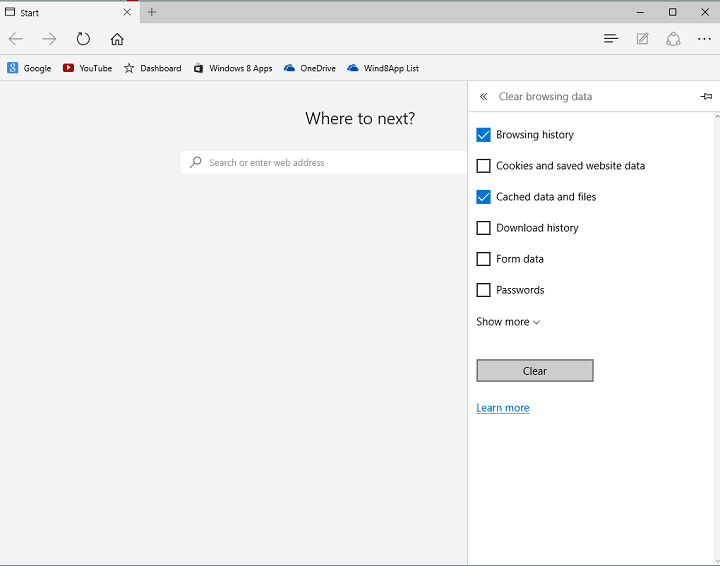
आप भी उपयोग कर सकते हैं कुछ तृतीय-पक्ष सॉफ़्टवेयर अपने ब्राउज़िंग डेटा को साफ करने के लिए। यदि आप ऐसा करने का निर्णय लेते हैं, तो हम आपको सलाह देते हैं CCleaner, क्योंकि इसका उपयोग करना बेहद आसान है, और साथ ही बहुत प्रभावी भी है।
आपको बस प्रोग्राम को खोलना है, इंटरनेट कैशे और अन्य इंटरनेट फाइलों की जांच करनी है, के तहत Microsoft Edge (आपको ऐसा केवल एक बार करना है), और विश्लेषण करें पर हिट करें, और फिर विश्लेषण होने पर साफ़ करें ख़त्म होना।
लेकिन CCleaner के साथ एज फाइलों को साफ करने के लिए, आपको सॉफ्टवेयर का नवीनतम संस्करण डाउनलोड करना होगा।
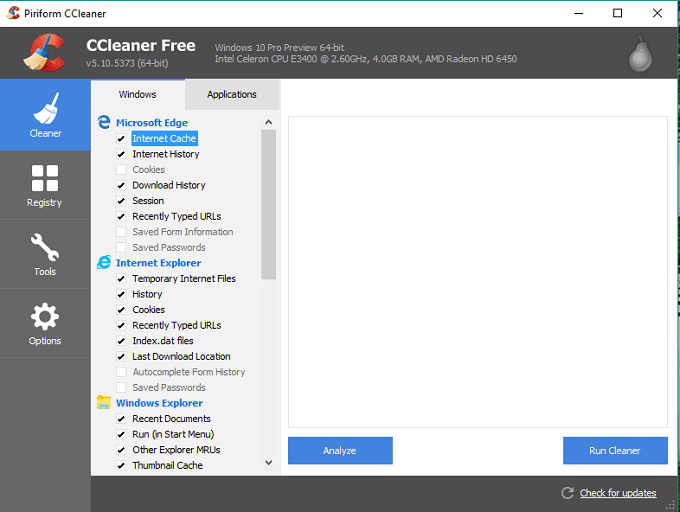
यह उपयोगिता बहुत हल्की है, और इसका उपयोग करने के लिए बुनियादी अंग्रेजी जानने के अलावा किसी ज्ञान की आवश्यकता नहीं है। बस चुनें कि आप क्या स्कैन या साफ़ करना चाहते हैं, और फिर पुष्टि करें कि क्या हटाना है और क्या रखना है।
संभावित त्रुटियों का पता लगाने के लिए सिस्टम स्कैन चलाएँ

डाउनलोड रेस्टोरो
पीसी मरम्मत उपकरण

क्लिक स्कैन शुरू करें विंडोज मुद्दों को खोजने के लिए।

क्लिक सभी की मरम्मत पेटेंट प्रौद्योगिकियों के साथ मुद्दों को ठीक करने के लिए।
सुरक्षा समस्याओं और मंदी का कारण बनने वाली त्रुटियों का पता लगाने के लिए रेस्टोरो रिपेयर टूल के साथ एक पीसी स्कैन चलाएँ। स्कैन पूरा होने के बाद, मरम्मत प्रक्रिया क्षतिग्रस्त फाइलों को ताजा विंडोज फाइलों और घटकों के साथ बदल देगी।
⇒CCleaner डाउनलोड करें
3. अस्थायी फ़ाइलों के लिए नया स्थान सेट करें
- खुला हुआ इंटरनेट एक्स्प्लोरर (किनारे नहीं)।
- पर क्लिक करें गियर आइकन, और चुनें इंटरनेट विकल्प.
- पर आम टैब, ब्राउज़िंग इतिहास के अंतर्गत, पर जाएँ समायोजन.
- अस्थायी इंटरनेट फ़ाइलें टैब पर, फ़ोल्डर ले जाएँ पर क्लिक करें…
- अस्थायी इंटरनेट फ़ाइलें फ़ोल्डर के लिए नया स्थान चुनें (जैसे सी: उपयोगकर्ताआपका नाम).
- फिर डिस्क स्थान को उपयोग करने के लिए सेट करें १०२४एमबी और क्लिक करें ठीक है.
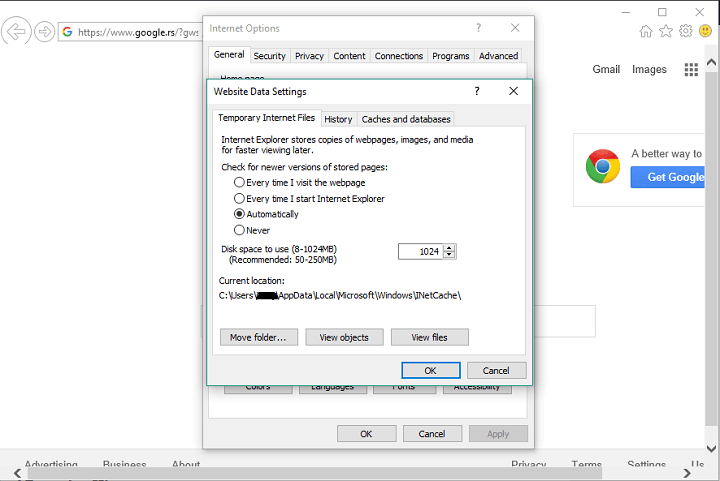
- Microsoft एज खोलें, और देखें कि क्या ब्राउज़िंग अब तेज़ है।
4. होस्ट फ़ाइल को रीसेट करें

- खुला हुआ फाइल ढूँढने वाला, और निम्नलिखित को सर्च बार में पेस्ट करें:
%systemroot%system32driversetc
- अब, पर राइट-क्लिक करें हॉट्स फ़ाइल चुनें, इसके साथ खोलें... और चुनें नोटपैड.
- फ़ाइल से टेक्स्ट को निम्न टेक्स्ट से बदलें:
# कॉपीराइट (सी) 1993-2009 माइक्रोसॉफ्ट कॉर्प।
#
# यह एक नमूना HOSTS फ़ाइल है जिसका उपयोग Microsoft TCP/IP द्वारा Windows के लिए किया जाता है।
#
# इस फ़ाइल में नामों को होस्ट करने के लिए IP पतों की मैपिंग है। से प्रत्येक
# एंट्री एक इंडिविजुअल लाइन पर रखी जाए। IP पता होना चाहिए
# को पहले कॉलम में रखा जाए और उसके बाद संबंधित होस्ट नाम रखा जाए।
# IP पता और होस्ट नाम को कम से कम एक से अलग किया जाना चाहिए
# अंतरिक्ष।
#
# इसके अतिरिक्त, टिप्पणियां (जैसे ये) व्यक्ति पर डाली जा सकती हैं
# लाइनों या मशीन के नाम के बाद '#' प्रतीक द्वारा दर्शाया गया है।
#
# उदाहरण के लिए:
#
# 102.54.94.97 rhino.acme.com # स्रोत सर्वर
# 38.25.63.10 x.acme.com # x क्लाइंट होस्ट
# लोकलहोस्ट नाम रिज़ॉल्यूशन DNS के भीतर ही हैंडल होता है।
# 127.0.0.1 लोकलहोस्ट
# ::1 लोकलहोस्ट
- नोटपैड बंद करें, और परिवर्तनों को सहेजें।
5. अपना इंटरनेट संपर्क जांचे
हो सकता है कि धीमी ब्राउज़िंग की आपकी समस्या Microsoft Edge से बिल्कुल भी संबंधित न हो। इसलिए, यदि आपने उपरोक्त सभी चरणों का प्रयास किया है, तो आपको जांचना चाहिए कि आपका इंटरनेट कनेक्शन ठीक है या नहीं।
यदि आपको कुछ समस्याएं दिखाई देती हैं, तो देखें विंडोज 10 में कनेक्शन समस्याओं के बारे में हमारा लेख एक त्वरित और निश्चित समाधान के लिए।
इन सभी तकनीकीताओं में खुद को न खोएं! इसके बजाय नेटवर्क मॉनिटर का उपयोग करें!
6. एज एक्सटेंशन हटाएं
एक अच्छा मौका है कि आपके ब्राउज़र में कुछ एक्सटेंशन इसे धीमा कर रहे हैं। चूंकि यह पता लगाने का कोई प्रभावी तरीका नहीं है कि कौन सा एक्सटेंशन मंदी का कारण बनता है, हम एक बार में एक को अक्षम करने की सलाह देते हैं।
ज़रूर, यह एक समय लेने वाला कार्य है, लेकिन यह वास्तव में इसके लायक हो सकता है। लेकिन इससे पहले कि आप अपने सभी एक्सटेंशन अनइंस्टॉल करें, सुनिश्चित करें कि प्रत्येक एक्सटेंशन अप टू डेट है।
केवल अगर आप यह निर्धारित करते हैं कि सभी एक्सटेंशन अद्यतित हैं, लेकिन आपका ब्राउज़र अभी भी धीमा है, तो आप उन्हें हटाने के लिए आगे बढ़ सकते हैं।
यदि कोई एक्सटेंशन समस्या पैदा कर रहा है, तो आपको अपने Microsoft एज ब्राउज़र पर बेहतर उपकरण स्थापित करने पर विचार करना चाहिए। हमने आपको कवर किया है सबसे अच्छा विकल्प वहां!
7. माइक्रोसॉफ्ट एज रीसेट करें
- सर्च पर जाएं, टाइप करें पावरशेल, और खुला व्यवस्थापक के रूप में पावरशेल.
- निम्न कमांड पेस्ट करें और एंटर दबाएं:
Get-AppXPackage-AllUsers-Name Microsoft. माइक्रोसॉफ्टएज | Foreach {Add-AppxPackage -DisableDevelopmentMode -Register "$($_.InstallLocation) AppXManifest.xml" -Verbose}
- अपने कंप्यूटर को पुनरारंभ
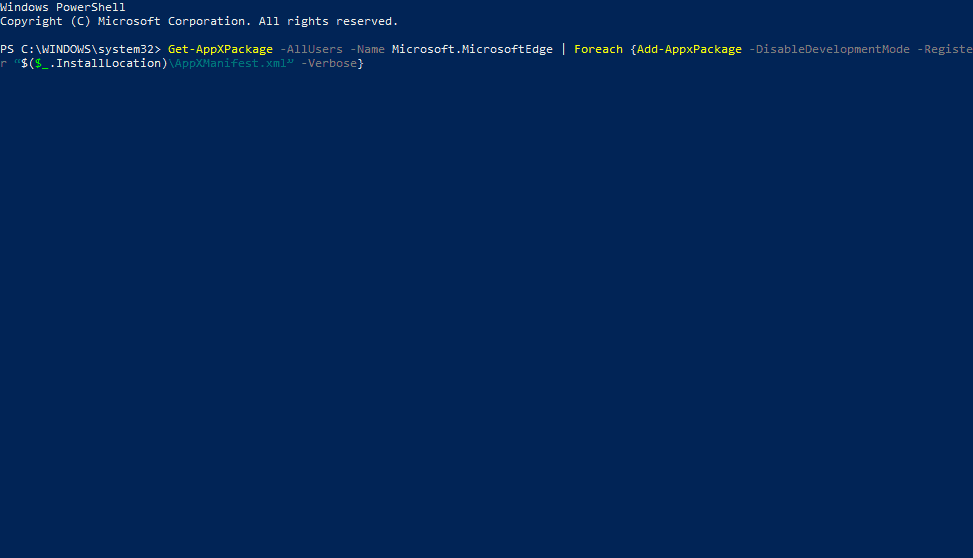
- यह कमांड Microsoft Edge को फिर से स्थापित करेगा, और उम्मीद है, आपकी समस्याओं का समाधान हो जाएगा। यदि नहीं, तो दूसरे समाधान पर आगे बढ़ें।
चिंतित हैं कि आप अपने बुकमार्क और इतिहास खो देंगे? कोई आवश्यता नहीं! इन उपकरणों को अभी आज़माएं!
8. SFC स्कैन चलाएँ
- सर्च पर जाएं, टाइप करें अध्यक्ष एवं प्रबंध निदेशक खोज बॉक्स में, और फिर राइट-क्लिक करें सही कमाण्ड,
- पर क्लिक करें व्यवस्थापक के रूप में चलाएं. (यदि आपको एक व्यवस्थापक पासवर्ड या पुष्टिकरण के लिए कहा जाए, तो पासवर्ड टाइप करें, या अनुमति दें पर क्लिक करें).
- कमांड प्रॉम्प्ट पर, निम्न आदेश टाइप करें, और उसके बाद ENTER दबाएँ:एसएफसी / स्कैनो
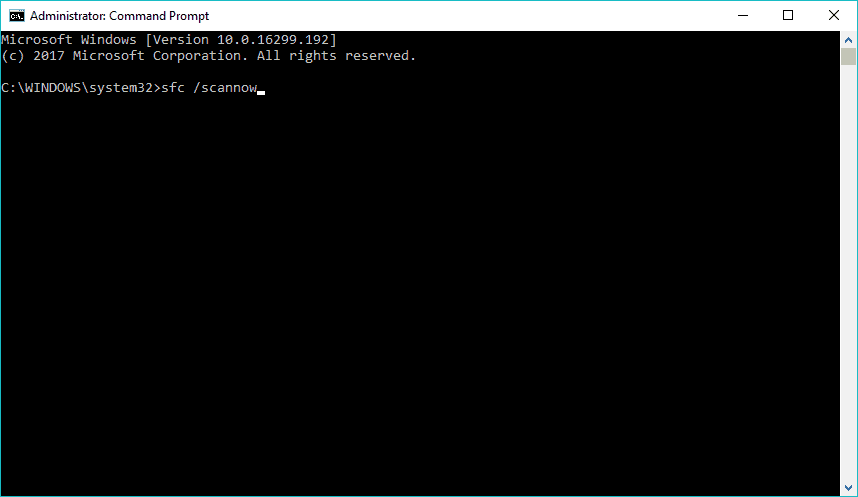
- प्रक्रिया समाप्त होने की प्रतीक्षा करें।
- अपने कंप्यूटर को पुनरारंभ।
हमें उम्मीद है कि इस लेख ने आपको धीमी Microsoft एज के साथ समस्या को हल करने में मदद की है यदि आपके कोई प्रश्न या टिप्पणी हैं, तो बस नीचे टिप्पणी अनुभाग तक पहुंचें।
साथ ही, यदि आपको Microsoft Edge के साथ कोई अन्य समस्या है, तो ठीक करने के बारे में हमारा लेख देखें विंडोज 10 में एज की समस्या, और आपको निश्चित रूप से समाधान मिल जाएगा।
 अभी भी समस्याएं आ रही हैं?उन्हें इस टूल से ठीक करें:
अभी भी समस्याएं आ रही हैं?उन्हें इस टूल से ठीक करें:
- इस पीसी मरम्मत उपकरण को डाउनलोड करें TrustPilot.com पर बढ़िया रेटिंग दी गई है (इस पृष्ठ पर डाउनलोड शुरू होता है)।
- क्लिक स्कैन शुरू करें Windows समस्याएँ ढूँढ़ने के लिए जो PC समस्याएँ उत्पन्न कर सकती हैं।
- क्लिक सभी की मरम्मत पेटेंट प्रौद्योगिकियों के साथ मुद्दों को ठीक करने के लिए (हमारे पाठकों के लिए विशेष छूट)।
रेस्टोरो द्वारा डाउनलोड किया गया है 0 इस महीने पाठकों।
लगातार पूछे जाने वाले प्रश्न
यदि माइक्रोसॉफ्ट एज धीमा है, तो आपको नेटवर्क कनेक्शन और ब्राउज़र सेटिंग्स की जांच करनी चाहिए, जैसा कि में बताया गया है हमारी व्यापक गाइड.
यह सब नीचे आता है व्यक्तिगत पसंद, लेकिन चूंकि एज विंडोज 10 के साथ प्रीइंस्टॉल्ड आता है, यह एक मुख्य कारण है कि कई उपयोगकर्ता इसे पसंद करते हैं।
एज को गति देने के लिए, सुनिश्चित करें कि आप अनावश्यक एक्सटेंशन को अक्षम या हटा दें और अपना कैश बार-बार साफ़ करें।